制作word文档过程中,为了防止文档被盗用,我们会在word文档中添加水印,但有时候会发现,添加的水印不显示或者显示不全,如何将word水印完全显示出来呢?下面就给大家介绍一下解决方法。

封面
方法步骤
一、文字下不显示水印(如图1)

图1
1、选中显示不全水印的文字,点击【设计】—页面背景栏【页面边框】,打开【边框和底纹】选项框,点击【底纹】,设置参数(如图2):

图2
①【填充】:无颜色, 【样式】:清除, 【应用于】:段落
设置完成,点击【确定】,则文字下方水印就显示出来了(如图3)。

制作word文档过程中,为了防止文档被盗用,我们会在word文档中添加水印,但有时候会发现,添加的水印不显示或者显示不全,如何将word水印完全显示出来呢?下面就给大家介绍一下解决方法。

封面
方法步骤
一、文字下不显示水印(如图1)

图1
1、选中显示不全水印的文字,点击【设计】—页面背景栏【页面边框】,打开【边框和底纹】选项框,点击【底纹】,设置参数(如图2):

图2
①【填充】:无颜色, 【样式】:清除, 【应用于】:段落
设置完成,点击【确定】,则文字下方水印就显示出来了(如图3)。













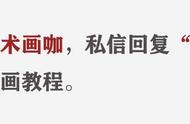


Copyright © 2018 - 2021 www.yd166.com., All Rights Reserved.